USB를 통해 태블릿을 TV에 연결하는 방법은 무엇입니까?

모바일 장치는 점점 더 우리 삶에 침투하여 없어서는 안될 부분이 되고 있습니다. 이것은 휴대 전화의 경우였으며 이제 태블릿이 점점 더 대중화되고 있습니다. 이러한 소형 장치는 이동성 측면에서 탁월한 솔루션입니다. 또한 저장 장치로 사용할 수 있으며 TV에 연결하면 소위 스마트 TV와 같은 대안을 수신할 수 있습니다. 이 문서에서 USB를 통해 태블릿을 TV에 연결하는 방법을 알아보세요.

특색
우선 태블릿을 거의 모든 TV, 심지어 오래된 TV에 연결할 수 있다고 말해야 합니다. 유일한 것은 적절한 커넥터와 케이블이 필요하다는 것입니다.

가장 일반적인 기술은 물론 USB입니다. "똑똑한"척하지 않는 거의 모든 현대 TV에는 이러한 유형의 커넥터가 1 개 이상 있습니다. 덕분에 플래시 드라이브 또는 외장 하드 드라이브를 연결하여 영화, 사진을 보고 음악을 재생할 수 있습니다.
이 연결 방법은 태블릿에서 TV로 비디오 콘텐츠를 전송할 수 있게 되었기 때문에 편리할 뿐만 아니라 중요합니다.
태블릿을 동시에 충전할 수도 있어 매우 편리합니다. 그리고 당신은 확신할 수 있습니다 장치가 방전되지 않습니다.

이 연결의 또 다른 기능은 사운드 및 비디오 품질 측면에서 꽤 좋은 전송 능력. USB 버전 2.0을 통해 연결하면 고해상도가 아닌 비디오를 시청하고 모노 사운드로 만족할 수 있습니다. 하지만 3.0 규격을 적용하면 음질은 물론 영상 품질도 향상된다. 어쨌든이 경우 4K와 같은 매우 높은 품질의 비디오 전송은 여전히 작동하지 않습니다.

연결 지시
TV 화면에 이미지를 표시하고 태블릿을 연결하려면 적절한 커넥터가 있는 케이블이 있어야 합니다. 또한 유사한 전기 커넥터가 장치 자체에 있어야 합니다. 이 솔루션은 상당히 높은 품질의 영화나 비디오를 볼 수 있는 기회를 제공하기 때문에 훌륭할 것입니다.
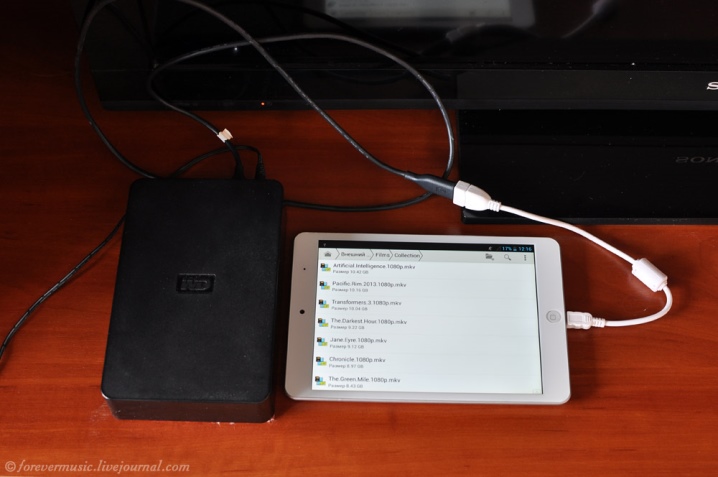
USB 스틱처럼
그래서, USB 저장 모드에서 연결을 만들어야 하는 경우 TV 화면에서 사진과 비디오를 보고 태블릿 메모리에 있는 음악을 재생할 수 있습니다. 그러나 이 연결에는 몇 가지 단점이 있습니다. 더 정확하게 말하면 가젯 화면에서 이미지를 복제하는 것은 작동하지 않습니다. 또한 웹 브라우저 페이지를 보거나 TV 화면에서 비디오를 스트리밍할 수 없습니다.

이러한 연결을 설정하려면 다음과 같은 여러 작업을 수행해야 합니다.
- 먼저 TV로 이동 USB 케이블의 한쪽 끝을 연결하고, 다른 쪽 끝은 태블릿의 마이크로 USB 소켓에 설치해야 합니다.
- 이제 가젯의 디스플레이에 나타나야 합니다 스페셜 메뉴, "드라이브로 연결"항목이있는 곳 - 선택하십시오.
- 이제 필요한 TV의 리모컨으로 "소스" 키를 누르고, 비디오 신호의 소스를 선택할 수 있게 해주는 메뉴가 나타나면 "USB 드라이브" 항목을 선택해야 합니다.
- TV 화면에 나타나야 합니다. 사용 가능한 디스크 목록 - 그 중 하나를 선택하면 어떤 파일이 있는지 확인할 수 있습니다.


보시다시피, 그러한 연결에는 복잡한 것이 없습니다.
그러나 이 방법에는 단점이 있습니다. Android 버전 4.4 이상에서 작동하는 장치에서는 작동하지 않습니다.
MTP 연결로 대체된 이 모드의 연결이 있습니다. 즉, 이런 식으로 태블릿을 TV에 연결하면 단순히 인식이 일어나지 않습니다. 가장 좋은 경우 TV는 화면에 태블릿의 파일 시스템 폴더를 표시합니다. 그러나 그 중 하나에 들어가 보면 그 안에 아무 것도 없음을 알게 될 것입니다. 동시에 Windows Phone 운영 체제에서 실행되는 장치에서는 이 문제가 관찰되지 않습니다.
TV와 태블릿이 같은 제조업체에서 생산될 수 있다는 사실조차 저장하지 않습니다. 즉, 운영 체제의 문제입니다. 동시에, 기기의 Android 버전이 4.4 이상인 경우 다음 옵션이 적합합니다.
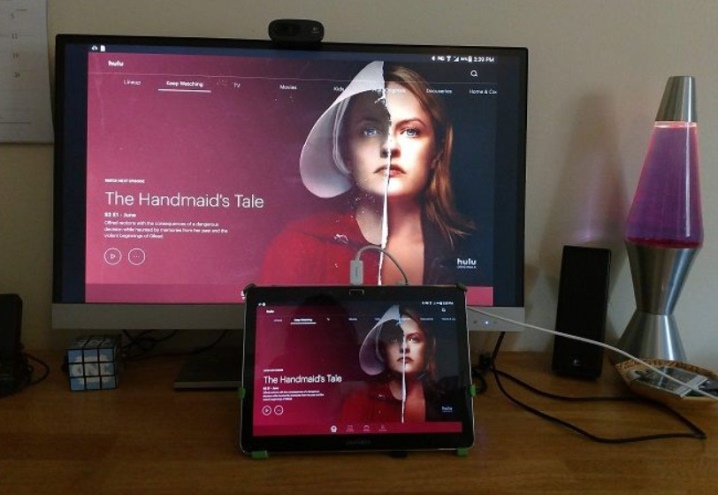
미디어 플레이어처럼
영화 감상용 Android 운영 체제의 새 버전이 설치된 장치는 비디오 플레이어 모드에서 연결할 수 있습니다. 이 옵션은 다음과 같은 경우에 사용할 수 있습니다. 두 장치가 소위 Mobile High Definition Link(또는 MHL) 기술을 지원하는 경우. 이 표준은 HTC, LG, Sony 등을 포함한 잘 알려진 모바일 장치 및 장비 제조업체의 참여로 개발되었습니다.
이 기술의 본질은 태블릿에서 외부 디스플레이 장치로 TV 또는 모니터로 전송하여 고해상도 사운드로 비디오를 스트리밍할 수 있다는 사실에 있습니다.또한 이 기술 덕분에 태블릿 디스플레이에서 모든 이미지를 복제할 수 있습니다.

이 경우 장치 간 연결은 micro-USB to HDMI 케이블을 사용하여 설정됩니다.

일반적으로 TV에는 이러한 유형의 커넥터가 하나만 있으며 해당 지정이 있습니다. 이 경우 작업 알고리즘은 이전 연결 옵션에서 사용한 것과 거의 동일합니다. 유일한 차이점은 MHL-HDMI 포트를 외부 신호 소스로 선택해야 한다는 것입니다.

이 연결 방법의 장점은 고품질 오디오 및 비디오 전송. 동시에 이것은 장치의 더 많은 전력 소비가 필요하지만 병렬로 충전되므로 태블릿이 어느 시점에서 꺼지지 않을 것임을 보장합니다.

태블릿을 TV에 연결하는 이 방법의 중요한 장점 중 하나는 이 경우 태블릿과 TV 화면에 비디오 파일을 표시할 때 눈에 보이는 지연이 없다는 것입니다.
사실, TV의 사진 해상도는 가제트가 전송할 수있는 것과 일치합니다. 그건 그렇고, MHL 기술이 태블릿에서만 지원되는 경우 연결도 가능합니다. 그러나 어댑터가 있는 활성 케이블이 필요합니다. 마이크로 USB 커넥터와 HDMI 잭 외에도 외부 전원을 연결하는 데 필요한 USB 커넥터도 있어야 합니다.

SlimPort라는 또 다른 연결 옵션이 있습니다. 사용 측면에서이 기술은 MHL 작동 원리를 완전히 반복합니다. 케이블이나 어댑터를 사용하여 태블릿은 HDMI 커넥터가 장착 된 TV에 연결됩니다.


가능한 어려움
우리가 가능한 어려움에 대해 이야기한다면 그들의 목록은 보이는 것만큼 크지 않습니다. 우선, 주요 문제는 태블릿이 TV에 연결될 때 이미지에 문제가 있다는 것입니다. 이것은 다양한 요인 때문일 수 있습니다. 첫 번째이자 가장 일반적인 것은 문제는 케이블 자체에 있습니다. 부러지거나 어딘가 잘못 만들어졌거나 단순히 손상되었을 수 있습니다. 그러나 단열재가 있기 때문에 이러한 오작동은 외관상으로 식별하기가 쉽지 않습니다.

또한, 그것은 또한 발생할 수 있습니다 TV에 태블릿이 전혀 표시되지 않습니다. 그것은 또한 일어날 수 있습니다 TV 또는 태블릿의 커넥터 자체가 작동하지 않음.

태블릿의 펌웨어가 잘못 설치되었거나 잘못 설치되어 문제가 발생할 수도 있습니다. 이 경우 다시 플래시해야 합니다. 컴퓨터에서도 같은 일이 일어날 수 있습니다. 그러나 이것은 소위 스마트 TV 범주에 속하는 모델에만 적용됩니다.

가끔 TV에서 태블릿이 보이지 않는 이유는 태블릿에서 해당 모드를 활성화해야 할 필요성. 이는 중국 제조업체의 샘플에 적용됩니다. 이 문제를 해결하려면 설정으로 이동하여 해당 항목을 선택해야 하는 적절한 섹션을 찾으면 TV에 태블릿이 표시됩니다. 최후의 조치 태블릿을 재부팅하면 됩니다.
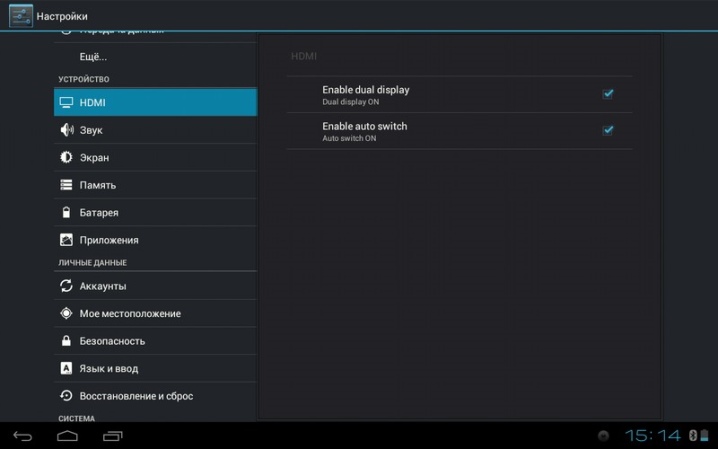
일반적으로 보시다시피, USB를 통해 태블릿을 TV에 연결하는 것은 기술에 익숙하지 않은 사람도 처리할 수 있는 매우 간단한 과정입니다. 추가할 유일한 것은 이 방법은 가장 인기가 없습니다, 태블릿을 TV에 연결하는 더 편리한 방법이 많이 있기 때문입니다.그러나 장치에 특정 커넥터가 있는 경우 사용할 수 있습니다. 또는 좋은 옵션은 태블릿을 TV나 모니터에 무선으로 연결하는 방법입니다.
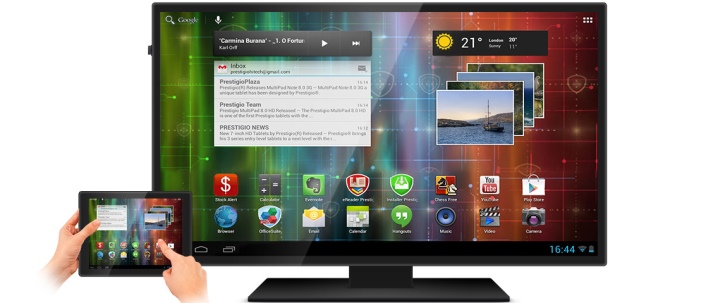
다음 비디오에서 USB 케이블을 통해 태블릿을 TV에 연결하는 과정을 명확하게 알 수 있습니다.













댓글이 성공적으로 전송되었습니다.